Windows系统如何调整任务栏缩略图预览窗口大小?
Windows系统任务栏缩略图预览窗口大小怎么调整呢?
 牵着蜗牛去旅行
牵着蜗牛去旅行
2020.02.25提问
 小飞侠| 大神级别
小飞侠| 大神级别
任务栏缩略图预览是Windows 7 特有的 Aero Peek 的功能。当鼠标悬停在任务栏图标之上时,便会打开缩略图预览窗口,帮助用户快速找到想打开的内容。为了方便查看,有些小伙伴需要调整任务栏缩略图预览窗口,那么Windows系统任务栏缩略图预览窗口大小怎么调整呢?
1、在开始搜索框中输入“regedit”,按回车键打开注册表编辑器
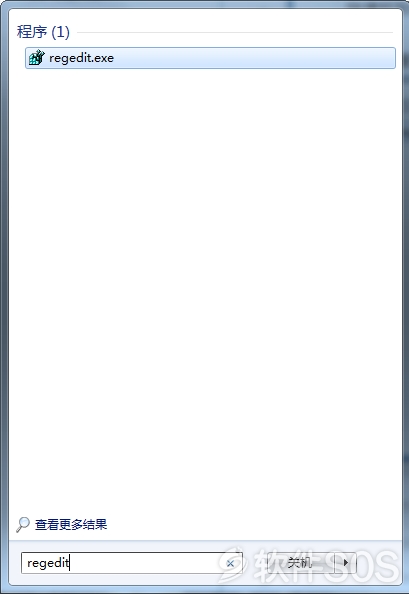
2、依次展开到以下分支
HKEY_CURRENT_USER\Software\Microsoft\Windows\CurrentVersion\Explorer\Taskband
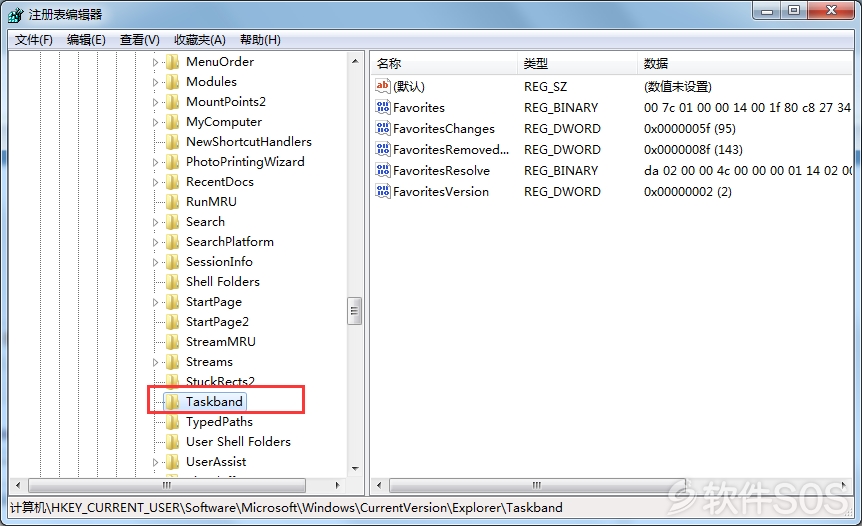
3、在Taskband项上鼠标右键单击“新建”——“DWORD值”
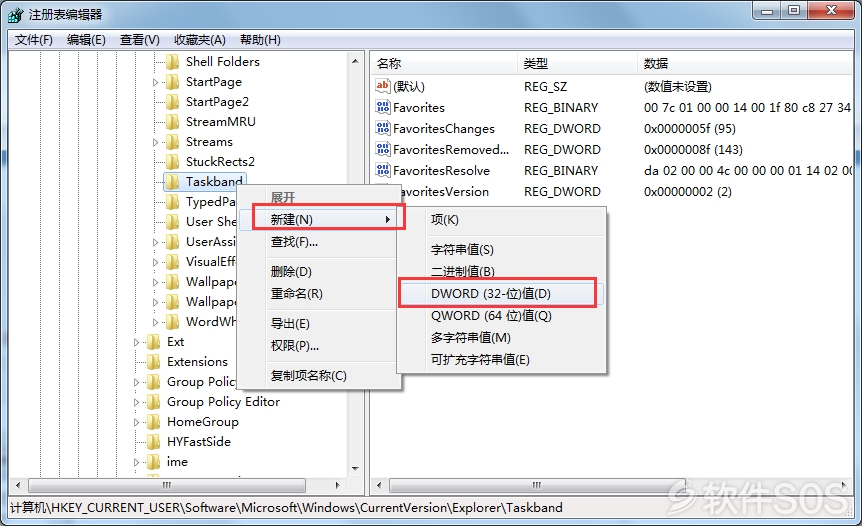
4、将新值 #1命名为“MinThumbSizePx”
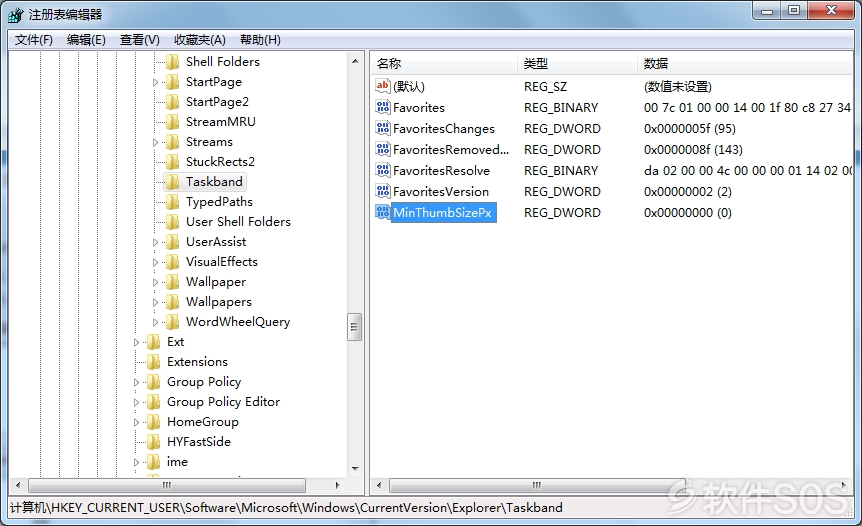
5、双击打开“MinThumbSizePx”键值,弹出的DWORD值窗口将基数修改为“十进制”,在数值数据框中键入“500”(系统默认预览窗口大小为230),单击“确定”按钮
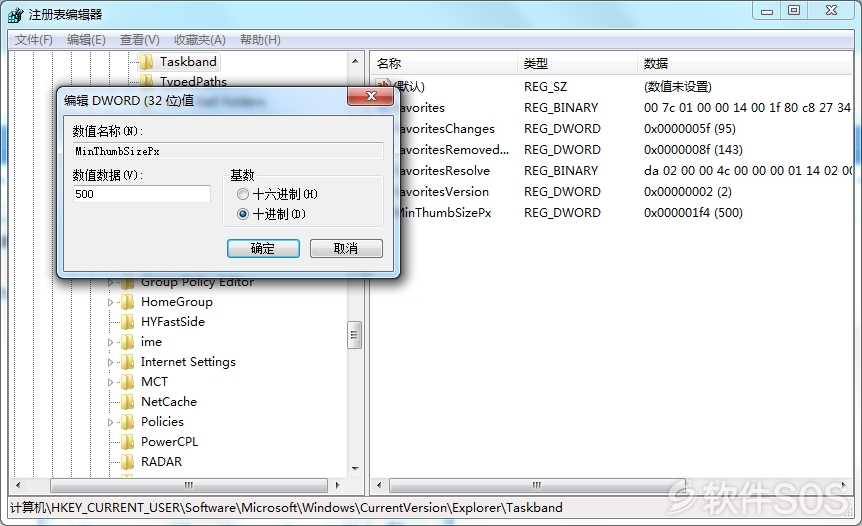
5、打开任务管理器,结束掉explorer.exe进程。不要关闭任务管理器!
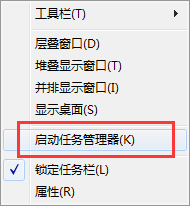
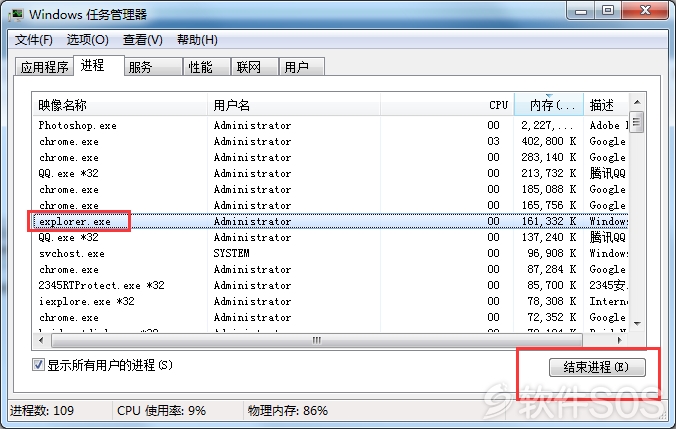
6、然后在任务管理器中,新建启动explorer.exe进程
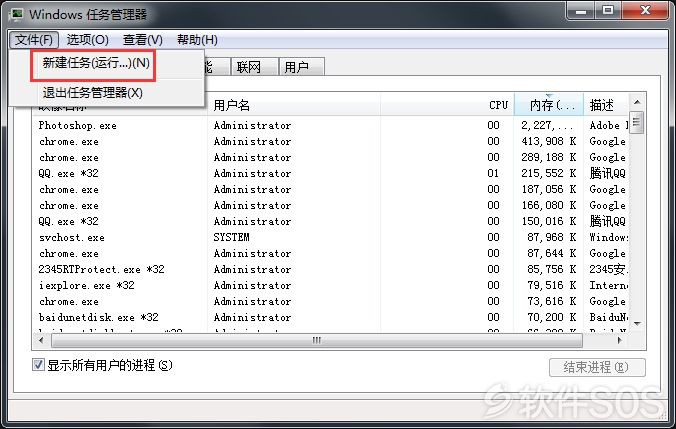
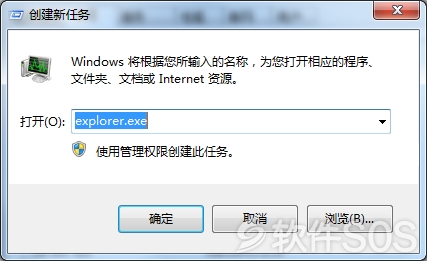
就可以看到设置后的任务栏缩略图变大了。
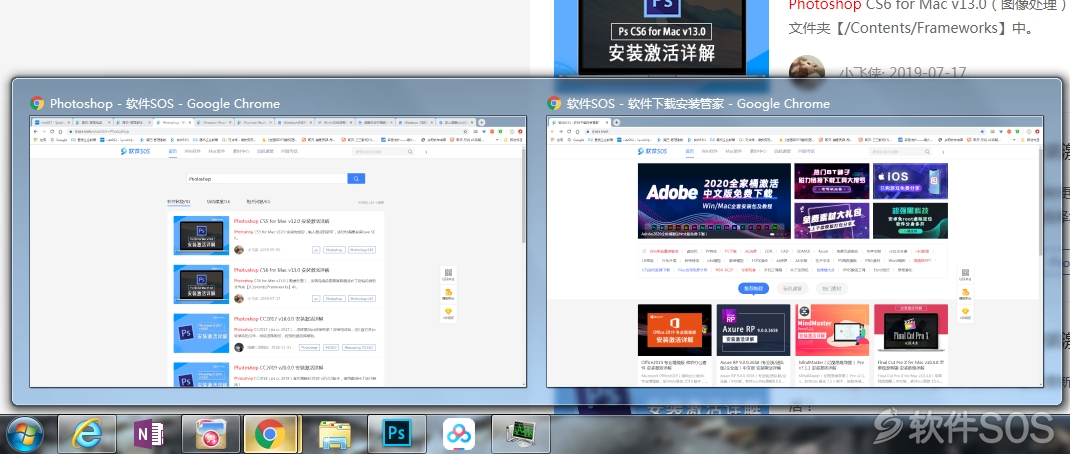
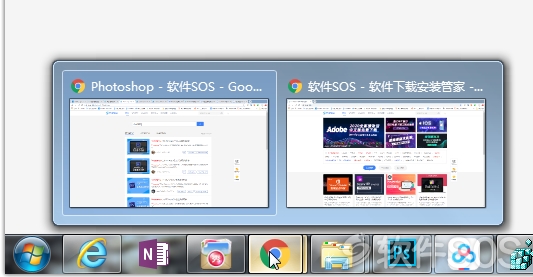
以上就是Windows系统调整任务栏缩略图大小的的操作步骤。有需要的小伙伴可以参考此办法。
2020.02.25回答
评论列表
+加载更多